Preface 在学习了Docker的基本操作之后,接下来就是Docker的管理部分了,这包括Docker的可视化管理以及集群管理。
此篇主要记录Docker私有库的搭建,Docker编排工具的介绍以及使用,可视化管理工具的介绍以及搭建…
Docker Registry & Mirror Harbor
Harbor是一个用于存储和分发Docker镜像的企业级Registry服务器,通过添加一些企业必需的功能特性,例如安全、标识和管理等,扩展了开源Docker Distribution。作为一个企业级私有Registry服务器,Harbor提供了更好的性能和安全。提升用户使用Registry构建和运行环境传输镜像的效率。Harbor支持安装在多个Registry节点的镜像资源复制,镜像全部保存在私有Registry中, 确保数据和知识产权在公司内部网络中管控。另外,Harbor也提供了高级的安全特性,诸如用户管理,访问控制和活动审计等。
基于角色的访问控制 - 用户与Docker镜像仓库通过“项目”进行组织管理,一个用户可以对多个镜像仓库在同一命名空间(project)里有不同的权限。镜像复制 - 镜像可以在多个Registry实例中复制(同步)。尤其适合于负载均衡,高可用,混合云和多云的场景。图形化用户界面 - 用户可以通过浏览器来浏览,检索当前Docker镜像仓库,管理项目和命名空间。AD/LDAP 支持 - Harbor可以集成企业内部已有的AD/LDAP,用于鉴权认证管理。审计管理 - 所有针对镜像仓库的操作都可以被记录追溯,用于审计管理。国际化 - 已拥有英文、中文、德文、日文和俄文的本地化版本。更多的语言将会添加进来。RESTful API - RESTful API 提供给管理员对于Harbor更多的操控, 使得与其它管理软件集成变得更容易。部署简单 - 提供在线和离线两种安装工具, 也可以安装到vSphere平台(OVA方式)虚拟设备。集成clair进行镜像安全漏洞扫描 Harbor共由七个容器组成:
a.harbor-adminserver:harbor系统管理服务
b.harbor-db: 由官方mysql镜像构成的数据库容器
c.harbor-jobservice:harbor的任务管理服务
d.harbor-log:harbor的日志收集、管理服务
e.harbor-ui:harbor的web页面服务
f.nginx:负责流量转发和安全验证
g.registry:官方的Docker registry,负责保存镜像
Condition 前置条件:
1.需要Python2.7或以上
2.Docker版本要在1.10或以上
3.Docker compose版本要在1.6.0或以上
Download Release页面
Config 解压缩之后,目录下会生成harbor.conf文件,该文件就是Harbor的配置文件。
# 1. hostname设置访问地址,可以使用ip、域名,不可以设置为127.0.0.1或localhost
# 2. 默认情况下,harbor使用的端口是80,若使用自定义的端口,除了要改docker-compose.yml文件中的配置外,
# 这里的hostname也要加上自定义的端口,在docker login、push时会报错
# hostname = ${IP_ADDR}:${PORT}
hostname = 192.168.1.102:8888 # 访问协议,默认是http,也可以设置https,如果设置https,则nginx ssl需要设置on
ui_url_protocol = http # mysql数据库root用户默认密码root123,实际使用时修改下
db_password = root123 #Maximum number of job workers in job service
max_job_workers = 3 #The path of secretkey storage
secretkey_path = /data # 启动Harbor后,管理员UI登录的密码,默认是Harbor12345
# 若修改了此处的admin登录密码。则登录后台时使用修改后的密码
harbor_admin_password = Harbor12345 # 认证方式,这里支持多种认证方式,如LADP、本次存储、数据库认证。默认是db_auth,mysql数据库认证
auth_mode = db_auth # 是否开启自注册
self_registration = on # Token有效时间,默认30分钟
token_expiration = 30 # 用户创建项目权限控制,默认是everyone(所有人),也可以设置为adminonly(只能管理员)
project_creation_restriction = everyone harbor默认监听80端口,我们修改为8888端口,同时docker-compose.yml也需要修改proxy的端口
还可以修改仓库的存储位置:
Install 运行安装脚本:
集成clair漏洞扫描:
./install.sh --with-clair
脚本会自动解压镜像文件并运行docker-compose
或者运行prepare文件再手动运行docker-compose
启动之后浏览器打开刚才修改的hostname
帐号密码默认是 admin/Harbor12345,可在配置文件harbor.conf中修改
修改配置文件之后 需要重新生成一些内置配置:
./prepare
docker-compose up -d
登录被refuse 多次docker login被refuse
这是因为 Docker 默认不允许非 HTTPS 方式推送镜像 。我们可以通过 Docker 配置来取消这个限制 ,或者配置能够通过 HTTPS 访问的私有仓库。
有两种方式达到效果
方案一 首先修改/etc/default/docker
DOCKER_OPTS="--insecure-registry 192.168.1.102:8888"
修改/lib/systemd/system/docker.service:
# 找到ExecStart=/usr/bin/dockerd -H fd://
# 前面添加EnvironmentFile=-/etc/default/docker,后面追加$DOCKER_OPTS
EnvironmentFile=-/etc/default/docker
ExecStart=/usr/bin/dockerd -H fd:// $DOCKER_OPTS
重启docker:
sudo systemctl daemon-reload && sudo systemctl restart docker
方案二 如果是systemd 的系统例如Ubuntu16.04+、Debian 8+、centos 7,可以在/etc/docker/daemon.json 中写入如下内容:
{
"registry-mirrors": ["https://xxxxx.mirror.aliyuncs.com"],
"insecure-registries": ["192.168.1.102:8888"]
}
然后重启docker:
sudo systemctl daemon-reload && sudo systemctl restart docker
centos下是这样的 :
修改/etc/sysconfig/docker:# OPTIONS='--selinux-enabled --log-driver=journald --signature-verification=false -H'后面追加 --insecure-registry 10.0.11.150:5000
OPTIONS='--selinux-enabled --log-driver=journald --signature-verification=false -H --insecure-registry 10.0.11.150:5000'
sudo systemctl restart docker
Login and Push docker login 192.168.1.102:8888 -u admin -p Harbor12345
docker tag ubuntu:latest 192.168.1.102/library/ubuntu:latest
docker push 192.168.1.102/library/ubuntu:latest
注意 :使用docker stack deploy时,如果是私有镜像,需要终端登录后加上--with-registry-auth选项。
删除Harbor 删除harbor,但保留数据
删除harbor数据 (对应docker-compose.yml里面的数据卷)
rm -r /data/database
rm -r /data/registry
删除镜像
UI界面操作删除镜像,只是删除元数据,并未删除真实数据,还需要调用registry的garbage-collect进行清理
docker-compose stop
docker run -it --name gc --rm --volumes-from registry vmware/registry:2.6.2-photon garbage-collect --dry-run /etc/registry/config.yml #只是打印过程,并不删除
docker run -it --name gc --rm --volumes-from registry vmware/registry:2.6.2-photon garbage-collect /etc/registry/config.yml
docker-compose start
Harbor做Mirror加速器 mirror服务器和私有服务器分开部署,因为mirror服务器只能pull,不能push
./prepare之后修改config/registry/config.yml,在config.yml文件的最后追加以下配置:
proxy:
remoteurl: https://vioqnt8w.mirror.aliyuncs.com
这样保证docker pull并不存在于docker harbor中的image时,会从Docker Hub上去pull,并缓存于mirror服务器。
最后修改/etc/docker/daemon.json中的"registry-mirrors": ["https://xxxxx.mirror.aliyuncs.com"]
But,试了一下发现木有效果
Registry Mirror registry mirror原理
Docker Hub的镜像数据分为两部分:index数据和registry数据。前者保存了镜像的一些元数据信息,数据量很小;后者保存了镜像的实际数据,数据量比较大。平时我们使用docker pull命令拉取一个镜像时的过程是:先去index获取镜像的一些元数据,然后再去registry获取镜像数据。
所谓registry mirror就是搭建一个registry,然后将docker hub的registry数据缓存到自己本地的registry。整个过程是:当我们使用docker pull去拉镜像的时候,会先从我们本地的registry mirror去获取镜像数据,如果不存在,registry mirror会先从docker hub的registry拉取数据进行缓存,再传给我们。而且整个过程是流式的,registry mirror并不会等全部缓存完再给我们传,而且边缓存边给客户端传。
对于缓存,我们都知道一致性非常重要。registry mirror与docker官方保持一致的方法是:registry mirror只是缓存了docker hub的registry数据,并不缓存index数据。所以我们pull镜像的时候会先连docker hub的index获取镜像的元数据,如果我们registry mirror里面有该镜像的缓存,且数据与从index处获取到的元数据一致,则从registry mirror拉取;如果我们的registry mirror有该镜像的缓存,但数据与index处获取的元数据不一致,或者根本就没有该镜像的缓存,则先从docker hub的registry缓存或者更新数据。
1、拉取镜像
docker pull registry:latest
2、获取registry的默认配置
docker run -it --rm --entrypoint cat registry:latest /etc/docker/registry/config.yml > config.yml
内容可能如下:
version: 0.1
log:
fields:
service: registry
storage:
cache:
blobdescriptor: inmemory
filesystem:
rootdirectory: /var/lib/registry
http:
addr: :5000
headers:
X-Content-Type-Options: [nosniff]
health:
storagedriver:
enabled: true
interval: 10s
threshold: 3
我们在最后面加上如下配置:
proxy:
remoteurl: https://registry-1.docker.io
username: [username]
password: [password]
username和password是可选的,如果配置了的话,那registry mirror除了可以缓存所有的公共镜像外,也可以访问这个用户所有的私有镜像。
启动registry容器:
Bash
docker run --restart=always -p 5000:5000 --name v2-mirror -v /data:/var/lib/registry -v $PWD/config.yml:/etc/registry/config.yml registry:latest /etc/registry/config.yml
当然我们也可以使用docker-compose启动:
version: '3'
services:
registry:
image: library/registry:latest
container_name: registry-mirror
restart: always
volumes:
- /data:/var/lib/registry
- ./config.yml:/etc/registry/config.yml
ports:
- 5000:5000
command:
["serve", "/etc/registry/config.yml"]
curl验证一下服务是否启动OK:
# ybd @ ybd-PC in ~ [17:30:14]
$ curl -I http://192.168.6.113:5000
HTTP/1.1 200 OK
Cache-Control: no-cache
Date: Fri, 05 Jan 2018 09:30:27 GMT
Content-Type: text/plain; charset=utf-8
最后修改/etc/docker/daemon.json或/etc/default/docker中的registry-mirrors即可
Docker Compose
官方文档:https://docs.docker.com/compose/
release:https://github.com/docker/compose/releases
Compose是定义和运行多容器Docker应用程序的工具,使用Compose,您可以使用YAML文件来配置应用程序的服务,然后,使用单个命令创建并启动配置中的所有服务。
Dockerfile 可以让用户管理一个单独的应用容器。使用Docker Compose,不再需要使用shell脚本来启动容器。在配置文件中,所有的容器通过services来定义,然后使用docker-compose脚本来启动,停止和重启应用,和应用中的服务以及所有依赖服务的容器
Install 在release页面找到最新版安装,ex:
sudo curl -L https://github.com/docker/compose/releases/download/1.18.0/docker-compose-`uname -s`-`uname -m` -o /usr/local/bin/docker-compose
变为可执行命令:
sudo chmod +x /usr/local/bin/docker-compose
检查安装成功:
卸载:
sudo rm /usr/local/bin/docker-compose
Command 基本命令:
-p 指定项目名称
build 构建项目中的服务容器 –force-rm 删除构建过程中的临时容器
--no-cache 构建过程中不使用 cache
--pull 始终通过 pull 来获取更新版本的镜像
docker-compose kill 强制停止服务容器
docker-compose logs 查看容器的输出 调试必备
docker-compose pause 暂停一个服务容器
docker-compose unpause 恢复暂停
docker-compose port 打印某个容器端口所映射的公共端口
docker-compose ps 列出项目中目前的所有容器 -q 只打印容器 id
docker-compose pull 拉取服务依赖的镜像
docker-compose restart -t 指定重启前停止容器的超时默认10秒
docker-compose rm 删除所有停止状态的容器先执行 stop
docker-compose run 指定服务上执行一个命令
docker-compose start 启动已经存在的服务容器
docker-compose stop 停止已经存在的服务容器
docker-compose up 自动构建、创建服务、启动服务,关联一系列,运行在前台,ctrl c 就都停止运行。如果容器已经存在,将会尝试停止容器,重新创建。如果不希望重新创建,可以 --no-recreate 就只启动处于停止状态的容器,如果只想重新部署某个服务,可以使用
docker-compose up --no-deps -d ,不影响其所依赖的服务
docker-compose up -d 后台启动运行,生产环境必备
docker-compose down 停止并删除容器
Zsh命令补全 mkdir -p ~/.zsh/completion
curl -L https://raw.githubusercontent.com/docker/compose/$(docker-compose version --short)/contrib/completion/zsh/_docker-compose > ~/.zsh/completion/_docker-compose
在.zshrc添加:
注意 :(如果是oh-my-zsh,在$ZSH/oh-my-zsh.sh中添加)
fpath=(~/.zsh/completion $fpath)
执行:
autoload -Uz compinit && compinit -i
重载:
Compose 模板文件 默认的模板文件名称为 docker-compose.yml,格式为 YAML 格式。
version: "3"
services:
webapp:
image: examples/web
ports:
- "80:80"
volumes:
- "/data"
注意每个服务都必须通过 image 指令指定镜像或 build 指令(需要 Dockerfile)等来自动构建生成镜像。
如果使用 build 指令,在 Dockerfile 中设置的选项(例如:CMD, EXPOSE, VOLUME, ENV 等) 将会自动被获取,无需在 docker-compose.yml 中再次设置。下面分别介绍各个指令的用法。
build指定 Dockerfile 所在文件夹的路径(可以是绝对路径,或者相对 docker-compose.yml 文件的路径)。 Compose 将会利用它自动构建这个镜像,然后使用这个镜像。
version: '3'
services:
webapp:
build: ./dir
你也可以使用 context 指令指定 Dockerfile 所在文件夹的路径。
使用 dockerfile 指令指定 Dockerfile 文件名。
使用 arg 指令指定构建镜像时的变量。
version: '3'
services:
webapp:
build:
context: ./dir
dockerfile: Dockerfile-alternate
args:
buildno: 1
使用 cache_from 指定构建镜像的缓存
build:
context: .
cache_from:
- alpine:latest
- corp/web_app:3.14
cap_add, cap_drop指定容器的内核能力(capacity)分配。
例如,让容器拥有所有能力可以指定为:
去掉 NET_ADMIN 能力可以指定为:
command覆盖容器启动后默认执行的命令。
command: echo "hello world"
configs仅用于 Swarm mode,详细内容请查看下面Swarm模式介绍
cgroup_parent指定父 cgroup 组,意味着将继承该组的资源限制。
例如,创建了一个 cgroup 组名称为 cgroups_1。
container_name指定容器名称。默认将会使用 项目名称_服务名称_序号 这样的格式。
container_name: docker-web-container
注意: 指定容器名称后,该服务将无法进行扩展 (scale ),因为 Docker 不允许多个容器具有相同的名称。
deploy仅用于 Swarm mode,这是 V3 才能使用的语法,通过docker-compose up方式启动会忽略这部分。
语法规则:
deploy:
replicas: 6
update_config:
parallelism: 2
delay: 10s
restart_policy:
condition: on-failure
mode 首先 deploy 提供了一个模式选项,它的值有 global 和 replicated 两个,默认是 replicated 模式。
这两个模式的区别是:
global:每个集群每个服务实例启动一个容器,就像以前启动 Service 时一样。replicated:用户可以指定集群中实例的副本数量。以前这个功能是无法在 Compose 中直接实现的,以前需要用户先使用 docker-compose bundle 命令将 docker-compose.yml 转换为 .dab 文件,然后才能拿到集群部署,而且很多功能用不了。
但是随着这次更新把 stack 加进来了,deploy 也就水到渠成加进了 Compose 功能中。
replicas 上面说到可以指定副本数量,其中 replicas 就是用于指定副本数量的选项。
部署服务栈:
docker stack deploy --compose-file docker-compose.yml
placement 这是 Docker 1.12 版本时就引入的概念,允许用户限制服务容器,下面是官方的说明:
node attribute matches example node.idNode ID node.id==2ivku8v2gvtg4node.hostnameNode hostname node.hostname!=node-2node.roleNode role node.role==managernode.labelsuser defined node labels node.labels.security==highengine.labelsDocker Engine’s labels engine.labels.operatingsystem==ubuntu 14.04
version: '3'
services:
db:
image: postgres
deploy:
placement:
constraints:
- node.role == manager
- engine.labels.operatingsystem == ubuntu 14.04
preferences:
- spread: node.labels.zone
update_config 早在上一个版本中,Swarm 就提供了一个升级回滚的功能。当服务升级出现故障时,超过重试次数则停止升级的功能,这也很方便,避免让错误的应用替代现有正常服务。
这个选项用于告诉 Compose 使用怎样的方式升级,以及升级失败后怎样回滚原来的服务。
parallelism: 服务中多个容器同时更新。 delay: 设置每组容器更新之间的延迟时间。 failure_action: 设置更新失败时的动作,可选值有 continue 与 pause (默认是:pause)。 monitor: 每次任务更新失败后监视故障的持续时间 (ns|us|ms|s|m|h) (默认:0s)。 max_failure_ratio: 更新期间容忍的故障率。 resources 看例子:
resources:
limits:
cpus: '0.001'
memory: 50M
reservations:
cpus: '0.0001'
memory: 20M
知道干啥用了吧,这是一个新的语法选项,替代了之前的类似 cpu_shares, cpu_quota, cpuset, mem_limit, memswap_limit 这种选项。统一起来好看点。
restart_policy 设置如何重启容器,毕竟有时候容器会意外退出。
condition:设置重启策略的条件,可选值有 none, on-failure 和 any (默认:any)。 delay:在重新启动尝试之间等待多长时间,指定为持续时间(默认值:0)。 max_attempts:设置最大的重启尝试次数,默认是永不放弃,哈哈,感受到一股运维的绝望。 window:在决定重新启动是否成功之前要等待多长时间,默认是立刻判断,有些容器启动时间比较长,指定一个“窗口期”非常重要。 devices指定设备映射关系。
devices:
- "/dev/ttyUSB1:/dev/ttyUSB0"
depends_on解决容器的依赖、启动先后的问题 。以下例子中会先启动 redis db 再启动 web
version: '3'
services:
web:
build: .
depends_on:
- db
- redis
redis:
image: redis
db:
image: postgres
注意:web 服务不会等待 redis db 「完全启动」之后才启动。
dns自定义 DNS 服务器。可以是一个值,也可以是一个列表。
dns: 8.8.8.8
dns:
- 8.8.8.8
- 114.114.114.114
dns_search配置 DNS 搜索域。可以是一个值,也可以是一个列表。
dns_search: example.com
dns_search:
- domain1.example.com
- domain2.example.com
tmpfs挂载一个 tmpfs 文件系统到容器。
tmpfs: /run
tmpfs:
- /run
- /tmp
env_file从文件中获取环境变量,可以为单独的文件路径或列表,默认读当前目录.env。
如果通过 docker-compose -f FILE 方式来指定 Compose 模板文件,则 env_file 中变量的路径会基于模板文件路径 。
如果有变量名称与 environment 指令冲突,则按照惯例,以后者为准 。
env_file: .env
env_file:
- ./common.env
- ./apps/web.env
- /opt/secrets.env
环境变量文件中每一行必须符合格式,支持 # 开头的注释行。
# common.env: Set development environment
PROG_ENV=development
environment设置环境变量。你可以使用数组或字典两种格式。
只给定名称的变量会自动获取运行 Compose 主机上对应变量的值 ,可以用来防止泄露不必要的数据 。
environment:
RACK_ENV: development
SESSION_SECRET:
environment:
- RACK_ENV=development
- SESSION_SECRET
如果变量名称或者值中用到 true|false,yes|no 等表达 布尔 含义的词汇,最好放到引号里 ,避免 YAML 自动解析某些内容为对应的布尔语义。这些特定词汇,包括
y|Y|yes|Yes|YES|n|N|no|No|NO|true|True|TRUE|false|False|FALSE|on|On|ON|off|Off|OFF
expose暴露端口,但不映射到宿主机,只被连接的服务访问。
仅可以指定内部端口为参数
expose:
- "3000"
- "8000"
external_links注意:不建议使用该指令。
链接到 docker-compose.yml 外部的容器,甚至并非 Compose 管理的外部容器。
external_links:
- redis_1
- project_db_1:mysql
- project_db_1:postgresql
类似 Docker 中的 --add-host 参数,指定额外的 host 名称映射信息。
extra_hosts:
- "googledns:8.8.8.8"
- "dockerhub:52.1.157.61"
会在启动后的服务容器中 /etc/hosts 文件中添加如下两条条目。
8.8.8.8 googledns
52.1.157.61 dockerhub
healthcheck通过命令检查容器是否健康运行。
healthcheck:
test: ["CMD", "curl", "-f", "http://localhost"]
interval: 1m30s
timeout: 10s
retries: 3
image指定为镜像名称或镜像 ID。如果镜像在本地不存在,Compose 将会尝试拉去这个镜像。
image: ubuntu
image: orchardup/postgresql
image: a4bc65fd
labels为容器添加 Docker 元数据(metadata)信息。例如可以为容器添加辅助说明信息。
labels:
com.startupteam.description: "webapp for a startup team"
com.startupteam.department: "devops department"
com.startupteam.release: "rc3 for v1.0"
links注意:不推荐使用该指令。
logging配置日志选项。
logging:
driver: syslog
options:
syslog-address: "tcp://192.168.0.42:123"
目前支持三种日志驱动类型。
driver: "json-file"
driver: "syslog"
driver: "none"
options 配置日志驱动的相关参数。
options:
max-size: "200k"
max-file: "10"
更多详情:https://docs.docker.com/engine/admin/logging/overview/
network_mode设置网络模式。使用和 docker run 的 --network 参数一样的值。
network_mode: "bridge"
network_mode: "host"
network_mode: "none"
network_mode: "service:[service name]"
network_mode: "container:[container name/id]"
networks配置容器连接的网络。
version: "3"
services:
some-service:
networks:
- some-network
- other-network
networks:
some-network:
other-network:
Docker 网络类型,有 bridge overlay,默认为bridge。其中 overlay 网络类型用于 Swarm mode
pid跟主机系统共享进程命名空间。打开该选项的容器之间,以及容器和宿主机系统之间可以通过进程 ID 来相互访问和操作。
ports暴露端口信息。
使用宿主端口:容器端口 (HOST:CONTAINER) 格式,或者仅仅指定容器的端口(宿主将会随机选择端口)都可以。
ports:
- "3000"
- "8000:8000"
- "49100:22"
- "127.0.0.1:8001:8001"
注意:当使用 HOST:CONTAINER 格式来映射端口时,如果你使用的容器端口小于 60 并且没放到引号里,可能会得到错误结果,因为 YAML 会自动解析 xx:yy 这种数字格式为 60 进制。为避免出现这种问题,建议数字串都采用引号包括起来的字符串格式。
secrets存储敏感数据,例如 mysql 服务密码。
version: "3"
services:
mysql:
image: mysql
environment:
MYSQL_ROOT_PASSWORD_FILE: /run/secrets/db_root_password
secrets:
- db_root_password
- my_other_secret
secrets:
my_secret:
file: ./my_secret.txt
my_other_secret:
external: true
security_opt指定容器模板标签(label)机制的默认属性(用户、角色、类型、级别等)。例如配置标签的用户名和角色名。
security_opt:
- label:user:USER
- label:role:ROLE
stop_signal设置另一个信号来停止容器。在默认情况下使用的是 SIGTERM 停止容器。
sysctls配置容器内核参数。
sysctls:
net.core.somaxconn: 1024
net.ipv4.tcp_syncookies: 0
sysctls:
- net.core.somaxconn=1024
- net.ipv4.tcp_syncookies=0
ulimits指定容器的 ulimits 限制值。
例如,指定最大进程数为 65535,指定文件句柄数为 20000(软限制,应用可以随时修改,不能超过硬限制) 和 40000(系统硬限制,只能 root 用户提高)。
ulimits:
nproc: 65535
nofile:
soft: 20000
hard: 40000
volumes数据卷所挂载路径设置。可以设置宿主机路径 (HOST:CONTAINER) 或加上访问模式 (HOST:CONTAINER:ro)。
该指令中路径支持相对路径。
volumes:
- /var/lib/mysql
- cache/:/tmp/cache
- ~/configs:/etc/configs/:ro
其它指令 此外,还有包括 domainname, entrypoint, hostname, ipc, mac_address, privileged, read_only, shm_size, restart, stdin_open, tty, user, working_dir 等指令,基本跟 docker run 中对应参数的功能一致。
指定服务容器启动后执行的入口文件。
entrypoint: /code/entrypoint.sh
指定容器中运行应用的用户名。
指定容器中工作目录。
指定容器中搜索域名、主机名、mac 地址等。
domainname: your_website.com
hostname: test
mac_address: 08-00-27-00-0C-0A
允许容器中运行一些特权命令。
指定容器退出后的重启策略为始终重启。该命令对保持服务始终运行十分有效,在生产环境中推荐配置为 always 或者 unless-stopped。
以只读模式挂载容器的 root 文件系统,意味着不能对容器内容进行修改。
打开标准输入,可以接受外部输入。
模拟一个伪终端。
读取变量 Compose 模板文件支持动态读取主机的系统环境变量和当前目录下的 .env 文件中的变量。
例如,下面的 Compose 文件将从运行它的环境中读取变量 ${MONGO_VERSION} 的值,并写入执行的指令中。
version: "3"
services:
db:
image: "mongo:${MONGO_VERSION}"
如果执行 MONGO_VERSION=3.2 docker-compose up 则会启动一个 mongo:3.2 镜像的容器;如果执行 MONGO_VERSION=2.8 docker-compose up 则会启动一个 mongo:2.8 镜像的容器。
若当前目录存在 .env 文件,执行 docker-compose 命令时将从该文件中读取变量。
在当前目录新建 .env 文件并写入以下内容。
# 支持 # 号注释
MONGO_VERSION=3.6
执行 docker-compose up 则会启动一个 mongo:3.6 镜像的容器。
官方例子 :
version: "3"
services:
redis:
image: redis:alpine
ports:
- "6379"
networks:
- frontend
deploy:
replicas: 2
update_config:
parallelism: 2
delay: 10s
restart_policy:
condition: on-failure
db:
image: postgres:9.4
volumes:
- db-data:/var/lib/postgresql/data
networks:
- backend
deploy:
placement:
constraints: [node.role == manager]
vote:
image: dockersamples/examplevotingapp_vote:before
ports:
- 5000:80
networks:
- frontend
depends_on:
- redis
deploy:
replicas: 2
update_config:
parallelism: 2
restart_policy:
condition: on-failure
result:
image: dockersamples/examplevotingapp_result:before
ports:
- 5001:80
networks:
- backend
depends_on:
- db
deploy:
replicas: 1
update_config:
parallelism: 2
delay: 10s
restart_policy:
condition: on-failure
worker:
image: dockersamples/examplevotingapp_worker
networks:
- frontend
- backend
deploy:
mode: replicated
replicas: 1
labels: [APP=VOTING]
restart_policy:
condition: on-failure
delay: 10s
max_attempts: 3
window: 120s
placement:
constraints: [node.role == manager]
visualizer:
image: dockersamples/visualizer:stable
ports:
- "8080:8080"
stop_grace_period: 1m30s
volumes:
- "/var/run/docker.sock:/var/run/docker.sock"
deploy:
placement:
constraints: [node.role == manager]
networks:
frontend:
backend:
volumes:
db-data:
作者:左蓝
链接:https://www.jianshu.com/p/748416621013
來源:简书
著作权归作者所有。商业转载请联系作者获得授权,非商业转载请注明出处。
理解多compose文件组合 默认,compose会读取两个文件,一个docker-compose.yml和一个可选的docker-compose.override.yml文件。通常,docker-compose.yml文件包含你的基本配置,而docker-compose.override.yml,顾名思义,就是包含的现有服务配置的覆盖内容,或完全新的配置。
如果一个服务在这两个文件中都有定义,那么compose将使用添加和覆盖配置中所描述的规则来合并服务
要使用多个override文件或不同名称的override文件,可以使用-f选项来指定文件列表。compose根据在命令行指定的顺序来合并它们 。
当使用多个配置文件时,必须确保文件中所有的路径都是相对于 base compose文件的(-f 指定的第一个compose文件)。这样要求是因为override文件不需要一个有效的compose文件。override文件可以只包含配置中的一小片段。跟踪一个服务的片段是相对于那个路径的,这是很困难的事,所以一定要保持路径容易理解,所以路径必须定义为相对于base文件的路径。
例如 ,定义两个配置文件:
docker-compose.yml
web:
image: example/my_web_app:latest
links:
- db
- cache
db:
image: postgres:latest
cache:
image: redis:latest
docker-compose.prod.yml
web:
ports:
- 80:80
environment:
PRODUCTION: 'true'
cache:
environment:
TTL: '500'
要使用这个生产compose文件部署,运行如下命令:
docker-compose -f docker-compose.yml -f docker-compose.prod.yml up -d
这将会使用docker-compose.yml和docker-compose.prod.yml来部署这三个服务
Docker Machine
Docker Machine 是供给和管理 docker 化主机的工具。有自己的命令行客户端 docker-machine。提供多种环境的 docker 主机,可以用 Docker Machine 在一个或者多个虚拟系统(本地或者远程)上安装 Docker Engine。
Install curl -L https://github.com/docker/machine/releases/download/v0.13.0/docker-machine-`uname -s`-`uname -m` >/tmp/docker-machine &&
chmod +x /tmp/docker-machine &&
sudo cp /tmp/docker-machine /usr/local/bin/docker-machine
uninstall :
sudo rm $(which docker-machine)
Zsh命令补全 mkdir -p ~/.zsh/completion
curl -L https://raw.githubusercontent.com/docker/machine/master/contrib/completion/zsh/_docker-machine > ~/.zsh/completion/_docker-machine
在~/.zshrc添加:
注意 :(如果是oh-my-zsh,在$ZSH/oh-my-zsh.sh中添加)
fpath=(~/.zsh/completion $fpath)
执行:
autoload -Uz compinit && compinit -i
exec $SHELL -l
Usage 确保已经安装了virtualbox:
sudo apt install virtualbox
创建本地实例:
使用 virtualbox 类型的驱动,创建一台 Docker 主机,命名为 test。
docker-machine create -d virtualbox test
你也可以在创建时加上如下参数,来配置主机或者主机上的 Docker。
--engine-opt dns=114.114.114.114 配置 Docker 的默认 DNS
--engine-registry-mirror https://registry.docker-cn.com 配置 Docker 的仓库镜像
--engine-insecure-registry
--virtualbox-memory 2048 配置主机内存
--virtualbox-cpu-count 2 配置主机 CPU
更多参数请使用 docker-machine create --driver virtualbox --help 命令查看。
$ docker-machine create --driver virtualbox --help
Create a machine.
Run 'docker-machine create --driver name' to include the create flags for that driver in the help text.
Options:
--driver, -d "none" Driver to create machine with.
docker-machine ls
NAME ACTIVE DRIVER STATE URL SWARM DOCKER ERRORS
创建主机成功后,可以通过 env 命令来让后续操作对象都是目标主机。
后续根据提示在命令行输入命令之后就可以操作 test 主机。
通过以下命令恢复当前环境:
也可以通过 SSH 登录到主机。
连接到主机之后你就可以在其上使用 Docker 了。
操作命令
active 查看活跃的 Docker 主机config 输出连接的配置信息create 创建一个 Docker 主机env 显示连接到某个主机需要的环境变量inspect 输出主机更多信息ip 获取主机地址kill 停止某个主机ls 列出所有管理的主机provision 重新设置一个已存在的主机regenerate-certs 为某个主机重新生成 TLS 认证信息restart 重启主机rm 删除某台主机ssh SSH 到主机上执行命令scp 在主机之间复制文件mount 挂载主机目录到本地start 启动一个主机status 查看主机状态stop 停止一个主机upgrade 更新主机 Docker 版本为最新url 获取主机的 URLversion 输出 docker-machine 版本信息help 输出帮助信息每个命令,又带有不同的参数,可以通过
$ docker-machine COMMAND --help
来查看具体的用法。
注意: docker-machine 安装的 Docker 在 /etc/systemd/system 目录下多出了一个 Docker 相关的目录:docker.service.d。这个目录中只有一个文件 10-machine.conf,这个配置文件至关重要,因为它会覆盖 Docker 默认安装时的配置文件,从而以 Docker Machine 指定的方式启动 Docker daemon。至此我们有了一个可以被远程访问的 Docker daemon。
加入其他物理主机 https://docs.docker.com/machine/drivers/generic/
在使用 docker-machine 进行远程安装前我们需要做一些准备工作:1. 在目标主机上创建一个用户并加入sudo 组 2. 为该用户设置 sudo 操作不需要输入密码 3. 把本地用户的 ssh public key 添加到目标主机上
注意 :如果远程物理级已经安装过docker,docker-machine会把远程的docker重置,镜像以及容器都没了…
比如我们要在远程主机上添加一个名为 nick 的用户并加入 sudo 组:
$ sudo adduser nick
$ sudo usermod -a -G sudo nick
然后设置 sudo 操作不需要输入密码:
把下面一行内容添加到%sudo ALL=(ALL:ALL) ALL之后 并保存文件,否则不生效:
%sudo ALL=(ALL:ALL) ALL
nick ALL=(ALL:ALL) NOPASSWD: ALL
最后把本地用户的 ssh public key 添加到目标主机上:
$ ssh-copy-id -i ~/.ssh/id_rsa.pub nick@xxx.xxx.xxx.xxx
这几步操作的主要目的是获得足够的权限可以远程的操作目标主机。
然后添加machine:
docker-machine create \
--driver generic \
--generic-ip-address=192.168.6.105 \
--generic-ssh-key ~/.ssh/id_rsa \
--generic-ssh-user=dworker \
--engine-registry-mirror https://vioqnt7w.mirror.aliyuncs.com \
--engine-insecure-registry 192.168.6.113:8888 \
qww-machine
[machine name]
如果已安装docker:
docker-machine create -d none --url=tcp://192.168.6.105:2375 vmware_docker01
添加镜像加速 $ docker-machine ssh default
$> sudo sed -i "s|EXTRA_ARGS='|EXTRA_ARGS='--registry-mirror=$REGISTRY_MIRROR |g" /var/lib/boot2docker/profile
$> exit
$ docker-machine restart default
Swarm Mode Docker 1.12 Swarm mode 已经内嵌入 Docker 引擎,成为了 docker 子命令 docker swarm。请注意与旧的 Docker Swarm 区分开来。
Swarm mode 内置 kv 存储功能,提供了众多的新特性,比如:具有容错能力的去中心化设计、内置服务发现、负载均衡、路由网格、动态伸缩、滚动更新、安全传输等。使得 Docker 原生的 Swarm 集群具备与 Mesos、Kubernetes 竞争的实力。
功能特点 与Docker Engine集成的集群管理 使用Docker Engine CLI创建一组Docker引擎,您可以在其中部署应用程序服务。您不需要其他编排软件来创建或管理群集。
节点分散式设计 Docker Engine不是在部署时处理节点角色之间的差异,而是在运行时处理角色变化。您可以使用Docker Engine部署两种类型的节点,管理节点和工作节点。这意味着您可以从单个服务器构建整个群集。
声明性服务模型 Docker Engine使用声明性方法来定义应用程序堆栈中各种服务的所需状态。例如,您可以描述由具有消息队列服务和数据库后端的Web前端服务组成的应用程序。
可扩容与缩放容器 对于每个服务,您可以声明要运行的任务数。当您向上或向下缩放时,swarm管理器通过添加或删除任务来自动适应,以保持所需的任务数量来保证集群的可靠状态。
容器容错状态协调 群集管理器节点不断监视群集状态,并协调您表示的期望状态的实际状态之间的任何差异。例如,如果设置一个服务以运行容器的10个副本,并且托管其中两个副本的工作程序计算机崩溃,则管理器将创建两个新副本以替换崩溃的副本。 swarm管理器将新副本分配给正在运行和可用的worker节点上。
多主机网络 您可以为服务指定覆盖网络。当swarm管理器初始化或更新应用程序时,它会自动为覆盖网络上的容器分配地址。
服务发现 Swarm管理器节点为swarm中的每个服务分配唯一的DNS名称,并负载平衡运行的容器。您可以通过嵌入在swarm中的DNS服务器查询在群中运行的每个容器。
负载平衡 您可以将服务的端口公开给外部负载平衡器。在内部,swarm允许您指定如何在节点之间分发服务容器。
缺省安全 群中的每个节点强制执行TLS相互验证和加密,以保护其自身与所有其他节点之间的通信。您可以选择使用自签名根证书或来自自定义根CA的证书。
滚动更新 在已经运行期间,您可以增量地应用服务更新到节点。 swarm管理器允许您控制将服务部署到不同节点集之间的延迟。如果出现任何问题,您可以将任务回滚到服务的先前版本。
概念 节点 运行 Docker 的主机可以主动初始化一个 Swarm 集群或者加入一个已存在的 Swarm 集群,这样这个运行 Docker 的主机就成为一个 Swarm 集群的节点 (node) 。
节点分为管理 (manager) 节点和工作 (worker) 节点。
管理节点用于 Swarm 集群的管理,docker swarm 命令基本只能在管理节点执行(节点退出集群命令 docker swarm leave 可以在工作节点执行)。一个 Swarm 集群可以有多个管理节点,但只有一个管理节点可以成为 leader,leader 通过 raft 协议实现。
工作节点是任务执行节点,管理节点将服务 (service) 下发至工作节点执行。管理节点默认也作为工作节点。你也可以通过配置让服务只运行在管理节点。
服务和任务 任务 (Task)是 Swarm 中的最小的调度单位,目前来说就是一个单一的容器。
服务 (Services) 是指一组任务的集合,服务定义了任务的属性。服务有两种模式:
replicated services 按照一定规则在各个工作节点上运行指定个数的任务。global services 每个工作节点上运行一个任务两种模式通过 docker service create 的 --mode 参数指定。
下图解释服务、任务、容器:
服务的任务及调试说明:
服务部署的复制模式和全局模式说明:
开启API端口监听 (下面的Portainer需要用到)
Swarm是通过监听2375端口进行通信的,所以在使用Swarm进行集群管理之前,需要设置一下2375端口的监听。这里有两种方法,一种是通过修改docker配置文件方式,另一种是通过一个轻量级的代理容器进行监听。
方式一,修改配置文件 (推荐):
/etc/default/docker中的DOCKER_OPTS追加配置:
-H tcp://0.0.0.0:2375 -H unix:///var/run/docker.sock
或者在/etc/docker/daemon.json添加(需要高版本Docker):
{
"hosts": [
"tcp://0.0.0.0:2375",
"unix:///var/run/docker.sock"
]
}
方式二,添加代理 :
docker run -ti -d -p 2375:2375 \
--restart=always \
--hostname=$HOSTNAME \
--name shipyard-proxy \
-v /var/run/docker.sock:/var/run/docker.sock \
-e PORT=2375 \
shipyard/docker-proxy
创建集群
docker swarm命令:
docker swarm init --advertise-addr 172.18.60.133
#恢复
#其它节点加入
#输出可以用来以worker角色加入的token
#输出可以用来以manager角色加入的token
#manager节点强制脱离
#worker节点脱离
#节点从swarm中移除
#worker节点提升为manager
#恢复为worker
#创建服务
节点管理 查看集群中的docker信息 docker -H 10.0.11.150:2376 info
列出节点
说明:AVAILABILITY列 :
Active 意味着调度程序可以将任务分配给节点。Pause 意味着调度程序不会将新任务分配给节点,但现有任务仍在运行。Drain 意味着调度程序不会向节点分配新任务。调度程序关闭所有现有任务并在可用节点上调度它们。MANAGER STATUS列
没有值 表示不参与群管理的工作节点。Leader 意味着该节点是使得群的所有群管理和编排决策的主要管理器节点。Reachable 意味着节点是管理者节点正在参与Raft共识。如果领导节点不可用,则该节点有资格被选为新领导者。Unavailable 意味着节点是不能与其他管理器通信的管理器。如果管理器节点不可用,您应该将新的管理器节点加入群集,或者将工作器节点升级为管理器。查看节点的详细信息 您可以在管理器节点上运行docker node inspect来查看单个节点的详细信息。 输出默认为JSON格式,但您可以传递–pretty标志以以可读的yml格式打印结果
# ybd @ ybd-PC in ~ [9:37:23]
Issuer Subject: MBMxETAPBgNVBAMTCHN3YXJtLWNh
更新节点 Usage: docker node update [OPTIONS] NODE
Options:
升级或降级节点 您可以将工作程序节点提升为manager角色。这在管理器节点不可用或者您希望使管理器脱机以进行维护时很有用。 类似地,您可以将管理器节点降级为worker角色。奇数个 管理器节点。
docker node promote [NODE]
docker node domote [NODE]
退出docker swarm集群 work节点:
manager节点:
可视化visualizer服务 docker service create \
--name=viz \
--publish=8088:8080/tcp \
--constraint=node.role==manager \
--mount=type=bind,src=/var/run/docker.sock,dst=/var/run/docker.sock \
dockersamples/visualizer
Service用法 创建服务
docker service create \
--image nginx \
--replicas 2 \
nginx
更新服务
docker service update \
--image nginx:alpine \
nginx
删除服务
docker service rm nginx
减少服务实例(这比直接删除服务要好)
docker service scale nginx=0
增加服务实例
docker service scale nginx=5
查看所有服务
docker service ls
查看服务的容器状态
docker service ps nginx
查看服务的详细信息。
docker service inspect nginx
实现零宕机部署也非常简单。 这样也可以方便地实现持续部署:
构建新镜像
docker build -t hub.docker.com/image .
将新镜像上传到Docker仓库
docker push hub.docker.com/image
更新服务的镜像
docker service update --image hub.docker.com/image service
更新服务要慎重 。 你的容器同时运行在多个主机上。更新服务时,只需要更新Docker镜像。合理的测试和部署流程是保证成功的关键。Swarm非常容易入门 。分布式系统通常是非常复杂的。与其他容器集群系统(Mesos, Kubernetes)相比,Swarm的学习曲线最低 。
Docker Visual Management Rancher 官方网站
如果是对集群管理并且管理员只限制Docker命令权限的话,建议用这个工具,商店用起来都比较方便,
优点 :界面中文化,操作简单易懂,功能强大,容灾机制。
缺点 : 不能团队分配权限,容器操作权限太大没法满足需求,部署时相应的Docker 服务也很多,需要逐一去了解容器作用。
Shipyard 官方网站
Shipyard是在Docker Swarm的基础上,管理Docker资源,包括容器,镜像,注册表等。
优点 :
支持镜像管理、容器管理。 支持控制台命令 容器资源消耗监控 支持集群swarm,可以随意增加节点 支持控制用户管理权限,可以设置某个容器对某个用户只读、管理权限。 有汉化版 缺点 :
启动容器较多,占用每个节点的一部分资源 部署:
curl -sSL https://shipyard-project.com/deploy | bash -s
注意:这将在端口2375上暴露Docker Engine。如果此节点可以在安全网络之外访问,建议使用TLS。
支持集群,所以可以添加节点:
curl -sSL https://shipyard-project.com/deploy | ACTION=node DISCOVERY=etcd://10.0.0.10:4001 bash -s
它会下载并启动7个镜像:
界面:
容器信息:
初体验来说,感觉跟下面的Portainer功能差不多,但是Registry总是添加失败
Portainer 官方网站
Portainer是Docker的图形化管理工具,提供状态显示面板、应用模板快速部署、容器镜像网络数据卷的基本操作(包括上传下载镜像,创建容器等操作)、事件日志显示、容器控制台操作、Swarm集群和服务等集中管理和操作、登录用户管理和控制等功能。功能十分全面,基本能满足中小型单位对容器管理的全部需求。
优点
支持容器管理、镜像管理 轻量级,消耗资源少 基于docker api,安全性高,可指定docker api端口,支持TLS证书认证。 支持权限分配 支持集群 缺点
功能不够强大。 容器创建后,无法通过后台增加端口。 没有容灾机制 单机启动:
docker run -d -p 9000:9000 \
--name portainer \
--restart=always \
-v /var/run/docker.sock:/var/run/docker.sock \
portainer/portainer
swarm模式启动:
docker service create \
--name portainer \
--publish 9000:9000 \
--constraint 'node.role == manager' \
--mount type=bind,src=/var/run/docker.sock,dst=/var/run/docker.sock \
--mount type=bind,src=/path/on/host/data,dst=/data \
portainer/portainer \
-H unix:///var/run/docker.sock
容器管理:
镜像管理:
镜像仓库:
Endpoints:
注意 :添加Endpoints先要暴露节点的2375端口。
Finally 参考:
Docker — 从入门到实践
在生产环境中使用Docker Swarm的一些建议
使用Docker Harbor搭建私有镜像服务器和Mirror服务器
远程连接docker daemon,Docker Remote API
来源: http://yangbingdong.com/2018/docker-visual-management-and-orchestrate-tools/
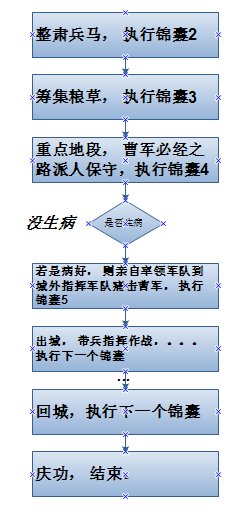
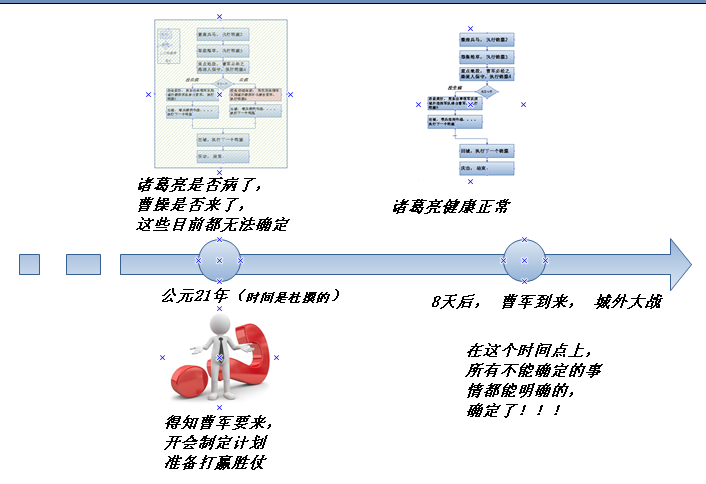
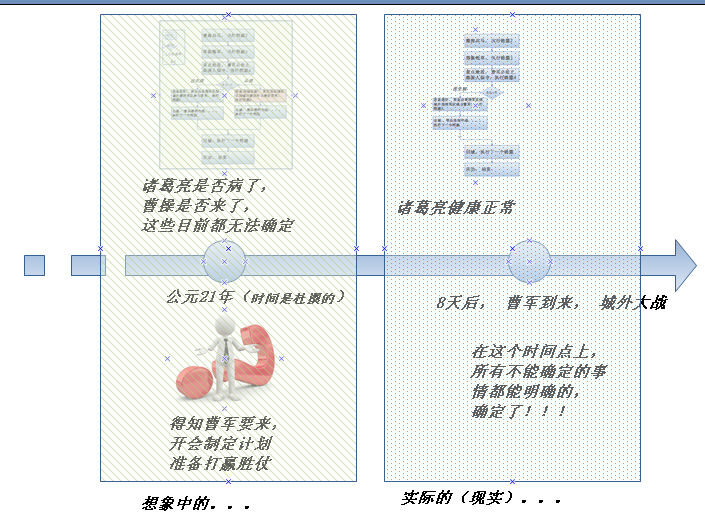
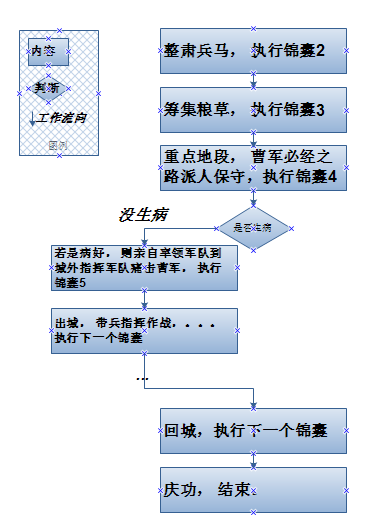








































 ----Harbor has been installed
----Harbor has been installed 








